MySQL服務無法啟動解決方案
|
陳大VV |
部落格園 |
首頁 |
發新隨筆 |
發新文章 |
聯絡 |
訂閱
 |
管理
隨筆:4 文章:0 評論:2 引用:0 |
管理
隨筆:4 文章:0 評論:2 引用:0
|
|
三、安裝MySQL
以管理員身份執行命令提示符,切換到MySQL的bin目錄下,輸入mysqld install命令(注意是mysqld而不是mysql)回車,即可安裝MySQL,如下圖所示:
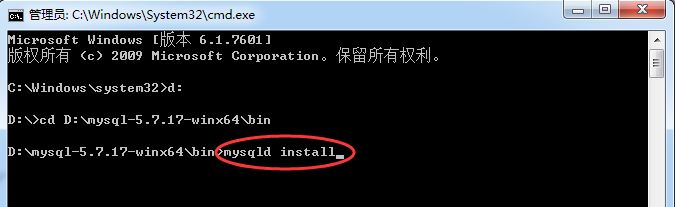
提示如下則安裝成功:

四、啟動MySQL服務
安裝好MySQL後,可以輸入net start mysql來啟動MySQL,輸入net stop mysql 來關閉MySQL服務,也可以在服務裡面手動啟動/關閉MySQL服務;
五、配置環境變數
雖然MySQL安裝成功,但是每次都切換到:\mysql-5.7.17-winx64下來執行相關操作是很麻煩的,配置環境變數後就可方便的操作MySQL了。右鍵‘計算機’->‘屬性’->‘高階系統設定’->‘環境變數’,在系統變數下找到path,點選編輯按鈕進入編輯path對話方塊,在變數值裡面前面加上MySQL的解壓路徑下的bin目錄,我的是D:\mysql-5.7.17-winx64\bin;,注意後面要加上英文分號,確定即配置好環境變。
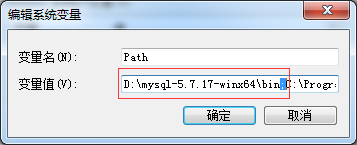
六、安裝過程報錯及注意事項
我在安裝成功後啟動MySQL服務時,服務啟動不了,提示:MySQL服務無法啟動 服務沒有報告任何錯誤 請鍵入NET HELPMSG 3534 以獲得更多幫助,如下:
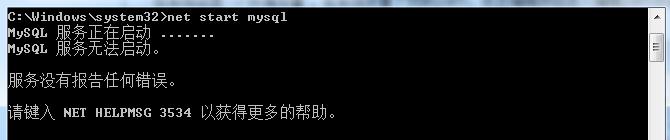
解決方案:安裝好MySQL後,開啟cmd命令視窗,並且進入到MySQL安裝目錄中的bin目錄,然後輸入如下命令回車即可:mysqld –initialize-insecure –user=mysql
執行完上面命令後,MySQL會自建一個data資料夾,並且建好預設資料庫,登入的使用者名稱為root,密碼為空,之後就可以通過命令net start mysql啟動mysql服務了。
注:MySQL升級到5.7版本是沒有data資料夾的,執行mysqld –initialize-insecure –user=mysql命令會自動新建data資料夾。
文尾:個人根據資料總結作文筆記,如有錯希望不吝指出
發表於 2017-01-04 19:09 陳大VV 閱讀( …) 評論( …) 編輯 收藏 重新整理評論 重新整理頁面 返回頂部 fixPostBody(); setTimeout(function () { incrementViewCount(cb_entryId); }, 50); deliverAdT2(); deliverAdC1(); deliverAdC2(); loadNewsAndKb(); loadBlogSignature(); LoadPostInfoBlock(cb_blogId, cb_entryId, cb_blogApp, cb_blogUserGuid); GetPrevNextPost(cb_entryId, cb_blogId, cb_entryCreatedDate); loadOptUnderPost(); GetHistoryToday(cb_blogId, cb_blogApp, cb_entryCreatedDate);
公告模板提供: 滬江部落格 Copyright ©2017 陳大VV |
